Sådan slår du klæbrige nøgler fra i Windows 11
Miscellanea / / November 29, 2021
Sticky keys er en Windows-funktion, der giver dig mulighed for at trykke på en tast i stedet for tastekombinationer, der bruges som tastaturgenveje. Dette er nyttigt for folk, der ikke kan trykke og holde to eller flere taster nede på samme tid. Når funktionen Sticky Keys er slået fra, kan du kopiere ved at trykke på CTRL + C på samme tid, men når den er slået til, kan du kopiere ved at trykke på CTRL, slippe den og derefter trykke på C. Mange brugere ønsker på den anden side at holde det deaktiveret, enten for at bevare status quo, eller fordi de ved et uheld kan aktivere det. I dag vil vi lære dig, hvordan du slukker eller deaktiverer sticky keys i Windows 11.

Indhold
- Sådan slår du klæbrige nøgler fra i Windows 11
- Metode 1: Gennem Windows-indstillinger
- Metode 2: Gennem kontrolpanelet
Sådan slår du klæbrige nøgler fra i Windows 11
Der er to metoder, som du kan deaktivere klæbrige nøgler på Windows 11.
Metode 1: Gennem Windows-indstillinger
Du kan deaktivere klæbrige nøgler i Windows 11 gennem tilgængelighedsindstillingen i appen Indstillinger som følger:
1. Trykke Windows + X-taster sammen for at åbne Hurtigt link menu.
2. Vælg Indstillinger fra menuen.
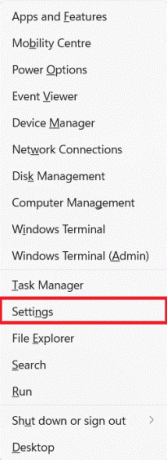
3. Klik derefter på Tilgængelighed fra venstre rude.
4. Klik på Tastatur under Interaktion sektion, som vist fremhævet.
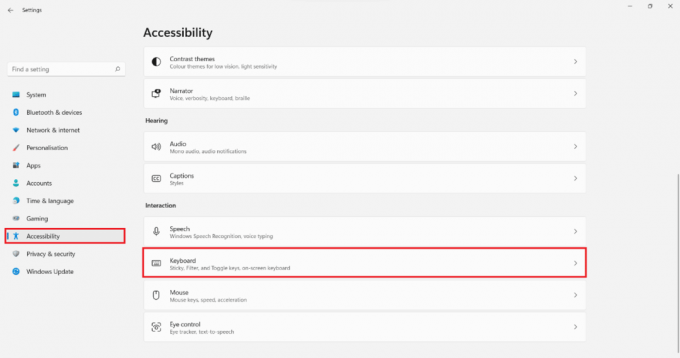
5. Sluk nu kontakten for Klæbede nøgler mulighed.
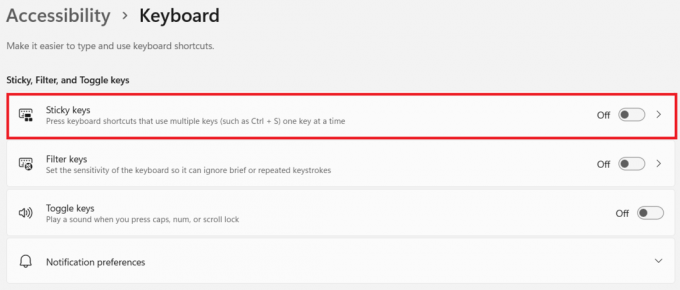
Pro tip: Du kan klikke på Sticky keys flise for at tilpasse Sticky-nøglefunktionerne.
Læs også:Windows 11 Tastaturgenveje
Metode 2: Gennem kontrolpanelet
Følg nedenstående trin for at deaktivere sticky keys i Windows 11 via Kontrolpanel:
1. Klik på Søg ikon og type StyringPanel.
2. Klik derefter på Åben som vist.
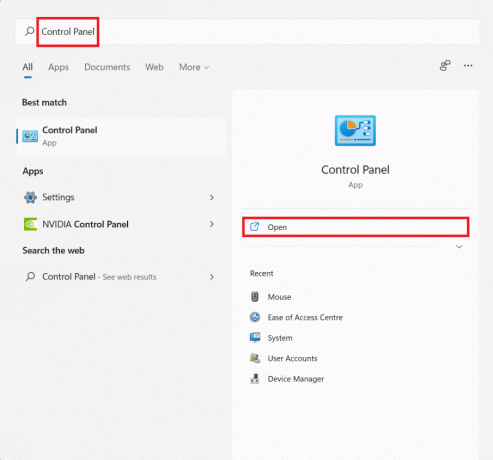
3. Vælg her Lethedaf Adgangscenter.
Bemærk: Sørg for, at du er med Store ikoner visningstilstand. Klik på for at ændre din visningstilstand Se efter og vælg Store ikoner.
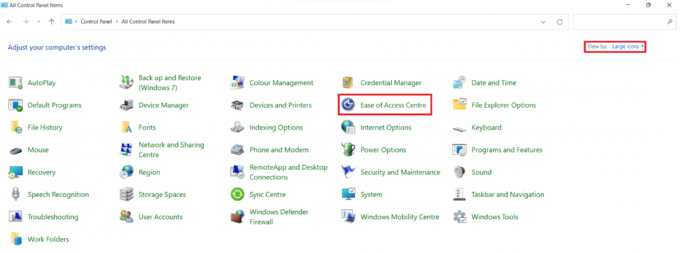
4. Klik derefter på Gør tastaturet lettere at bruge som afbildet nedenfor.
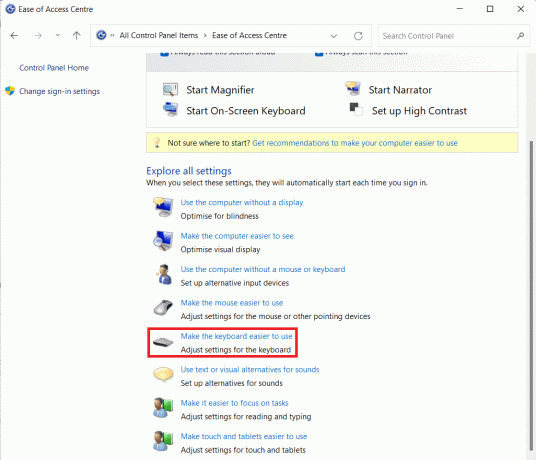
5. Fjern markeringen i afkrydsningsfeltet Slå Sticky Keys til.
6. Klik endelig videre Anvend > OK for at gemme disse ændringer.

Anbefalede:
- Ret Steam-billedet kunne ikke uploades
- Sådan aktiveres God Mode i Windows 11
- Sådan skjuler du seneste filer og mapper på Windows 11
Vi håber, du fandt denne artikel interessant og nyttig om hvordan man slår sticky keys fra i Windows 11. Du kan sende dine forslag og forespørgsler i kommentarfeltet nedenfor. Hold dig opdateret for andre Windows 11 tips og tricks!



